Kapitel 10
Arbeitsbereich- und Board-Berechtigungen in Trello Enterprise verwalten
Das Enterprise-Admin-Dashboard erlaubt es Enterprise-Admins, Berechtigungen festzulegen, die für alle Arbeitsbereiche, Boards und Mitglieder gelten.
Abschnittsübersicht
In diesem Abschnitt werden folgende Fragen beantwortet:
- Zugriffsberechtigungen für Arbeitsbereiche und Boards
- Arbeitsbereich-Sichtbarkeit
- Arbeitsbereich-Mitgliedschaftseinschränkungen
- Erstellungseinschränkungen für Arbeitsbereich-Boards
- Löscheinschränkungen für Arbeitsbereich-Boards
- Board-Einladungseinschränkungen
- Einschränkungen für Anhänge
- Power-Up-Verwaltung
Zugriffsberechtigungen für Arbeitsbereiche und Boards
Du kannst auf diese Berechtigungen zugreifen, indem du im seitlichen Menü des Enterprise-Admin-Dashboards Arbeitsbereich- und Board-Berechtigungen auswählst.
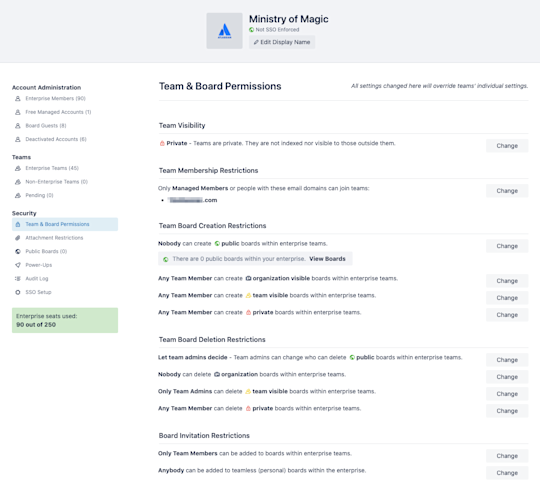
Die Sichtbarkeit des Arbeitsbereiches
Die Arbeitsbereich-Sichtbarkeit legt fest, ob dein Arbeitsbereich von Suchmaschinen oder Personen außerhalb des Arbeitsbereichs angezeigt werden kann. Standardmäßig können Arbeitsbereich-Admins die Einstellung zur Board-Sichtbarkeit über die Arbeitsbereich-Registerkarte Einstellungen vornehmen.
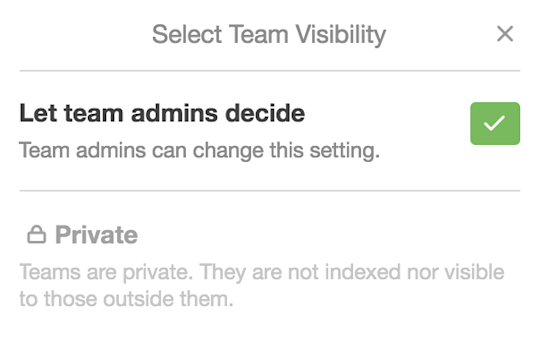
Du kannst Arbeitsbereich-Admins mit der Kontrolle der Sichtbarkeit betrauen oder festlegen, dass Arbeitsbereiche standardmäßig privat sein sollen. Nur Arbeitsbereich-Mitglieder und -Admins können auf private Arbeitsbereiche zugreifen.
Arbeitsbereich-Mitgliedschaftseinschränkungen
Arbeitsbereich-Mitgliedschaftseinschränkungen ermöglichen es Enterprise-Admins, spezifische E-Mail-Domain-Anforderungen für einen Arbeitsbereich durchzusetzen.
Standardmäßig legen Arbeitsbereich-Admins über die Arbeitsbereich-Registerkarte "Einstellungen" fest, welche Mitglieder ihrem Arbeitsbereich beitreten dürfen.
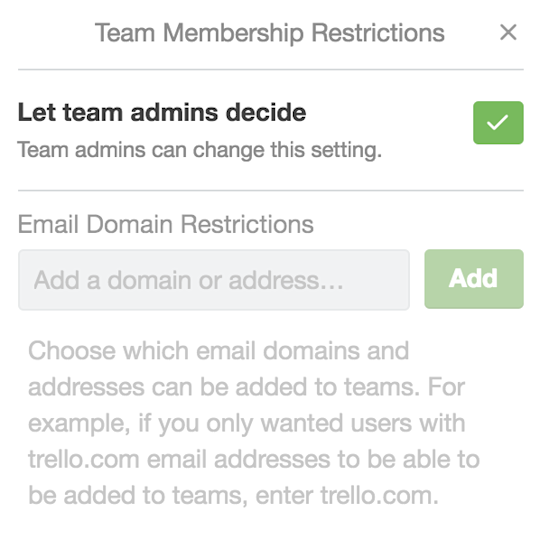
Du kannst Arbeitsbereich-Admins mit der Kontrolle der Arbeitsbereich-Mitgliedschaft betrauen oder eine Liste mit genehmigten E-Mail-Domains anlegen. So sorgst du dafür, dass Arbeitsbereich-Admins nur solche Mitglieder hinzufügen, deren Konten einer in der Liste angegebenen Domain zugewiesen sind.
Erstellungseinschränkungen für Arbeitsbereich-Boards
Erstellungseinschränkungen für Arbeitsbereich-Boards ermöglichen es Enterprise-Admins, festzulegen, wer Boards erstellen darf.
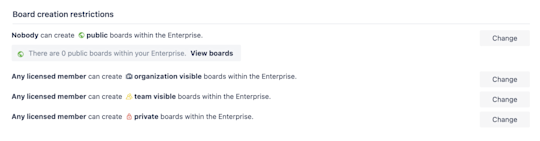
Enterprise-Admins können Einschränkungen nach Board-Typ festlegen, zum Beispiel öffentliche Boards, für den Arbeitsbereich sichtbare Boards und private Boards. Standardmäßig können Arbeitsbereich-Admins diese Einstellung über die Arbeitsbereich-Registerkarte Einstellungen vornehmen.
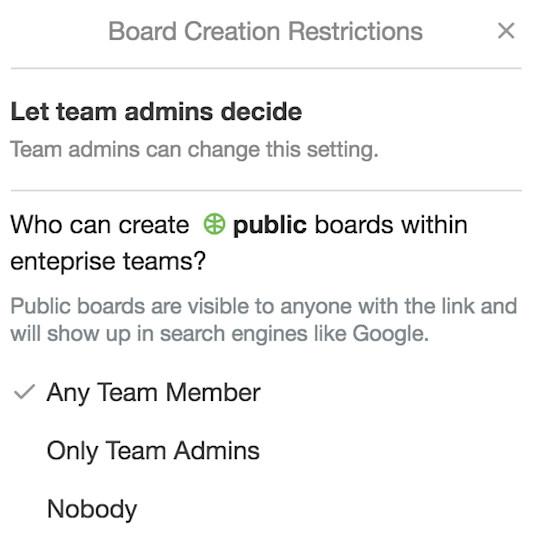
Du kannst Arbeitsbereich-Admins mit der Kontrolle der Board-Erstellungseinschränkung betrauen oder sie selbst definieren. Berechtigungen zur Board-Erstellung können entweder an Arbeitsbereich-Mitglieder oder nur an Arbeitsbereich-Admins erteilt werden.
Du kannst außerdem die Board-Erstellung auf Arbeitsbereich-Ebene einschränken, indem du "Niemand" aus den Optionen auswählst. So können nicht einmal Arbeitsbereich-Admins Boards erstellen.
Sind öffentliche Boards für mich geeignet?
Öffentliche Boards sind für zahlreiche Anwendungsfälle geeignet. Stelle dir vor, du planst die Erstellung einer Produkt-Roadmap, eines Benutzer-Community-Boards oder eines Ressourcen-Boards mit Informationen über dein Team oder dein Unternehmen. In diesen Fällen ist ein öffentliches Board womöglich die beste Wahl, denn es bietet deinen Benutzern, Kunden und Fans einen zentralen Ort, an dem alle wichtigen Neuigkeiten über dein Unternehmen gesammelt sind.
Löscheinschränkungen für Arbeitsbereich-Boards
Löscheinschränkungen für Arbeitsbereich-Boards ermöglichen es Enterprise-Admins, festzulegen, wer Boards löschen darf.
Enterprise-Admins können Einschränkungen nach Board-Typ festlegen, zum Beispiel öffentliche Boards, für den Arbeitsbereich sichtbare Boards und private Boards. Standardmäßig können Arbeitsbereich-Admins diese Einstellung über die Arbeitsbereich-Registerkarte Einstellungen vornehmen.
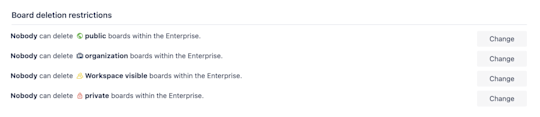
Du kannst Arbeitsbereich-Admins mit der Kontrolle der Board-Löscheinschränkung betrauen oder sie selbst definieren. Berechtigungen zur Board-Löschung können entweder an Arbeitsbereich-Mitglieder oder nur an Arbeitsbereich-Admins erteilt werden.
Du kannst außerdem die Board-Löschung auf Arbeitsbereich-Ebene einschränken, indem du Niemand aus den Optionen auswählst. So können nicht einmal Arbeitsbereich-Admins Boards löschen.
Board-Einladungseinschränkungen
Mit Board-Einladungseinschränkungen können Enterprise-Admins Mitglieder daran hindern, Nicht-Teammitglieder zu den Enterprise-Boards hinzuzufügen.
Standardmäßig können Arbeitsbereich-Admins diese Einstellung über die Arbeitsbereich-Registerkarte Einstellungen vornehmen.
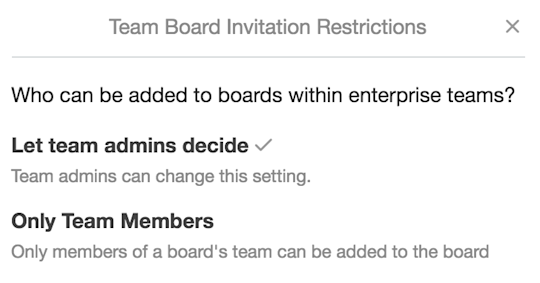
Du kannst Arbeitsbereich-Admins mit der Kontrolle der Board-Einladungseinschränkung betrauen oder selbst Einschränkungen festlegen, sodass Mitglieder einem Board nur Mitglieder aus ihrem eigenen Arbeitsbereich hinzufügen dürfen.
Das verhindert, dass Arbeitsbereich-Mitglieder Gäste und unternehmensfremde Mitarbeiter zu Boards einladen.
Einschränkungen für Anhänge
Einschränkungen für Anhänge erlauben es Enterprise-Admins, die Anzahl der Filesharing-Systeme und Anhangsquellen zu begrenzen, die Arbeitsbereich-Mitglieder in ihren Boards verwenden können. Auf diese Weise kann dein Unternehmen Verbindungen schützen und die Nutzung genehmigter Tools erzwingen.
Standardmäßig gestattet Trello Arbeitsbereich-Mitgliedern das Anhängen von Dateien per Link, Google Drive, Dropbox, Box oder OneDrive bzw. durch das Hochladen von Dateien von ihrem Gerät.
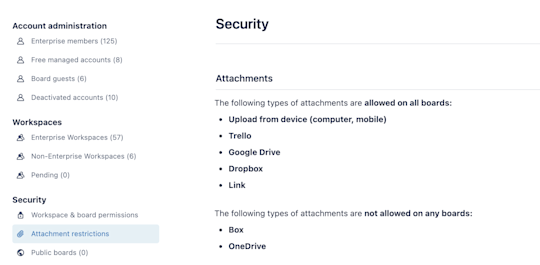
Wähle einfach im Dropdown-Menü aus, welche Optionen du erlauben oder einschränken möchtest. Beachte dabei, dass Trello Links zu anderen Trello-Karten und -Boards immer erlaubt.
Power-Up-Verwaltung
Die Power-Up-Verwaltung erlaubt es Enterprise-Admins, einfach festzulegen, welche Drittanbieter-Integrationen Arbeitsbereich-Mitglieder auf Boards in ihrem Arbeitsbereich aktivieren dürfen.
Außerdem erhalten sie einen schnellen Überblick über derzeit aktivierte Power-Ups, verfügbare Power-Ups und eingeschränkte Power-Ups.
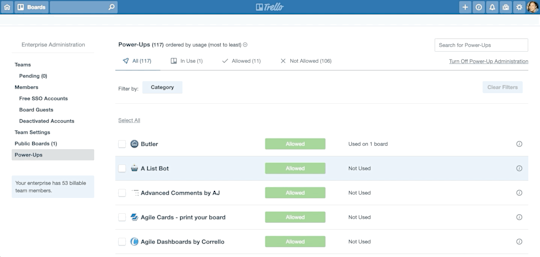
Du kannst einzelne oder mehrere Integrationen aktivieren oder deaktivieren.
- Wähle das Kontrollkästchen links neben dem Power-Up aus, das du deaktivieren (oder erneut aktivieren) möchtest.
- Wähle im gelb markierten Aktionsmenü oben in der Power-Up-Liste Berechtigungen ändern aus.
- Wähle im Dropdown-Menü aus, ob du ein deaktiviertes Power-Up aktivieren oder ein aktiviertes Power-Up deaktivieren möchtest.
Du möchtest dein eigenes Power-Up erstellen?
Trello stellt seine API (Application Programming Interface) öffentlich zur Verfügung. So kann dein Unternehmen ein Power-Up erstellen, das genau zu den Anforderungen deines Unternehmens oder sogar spezifischer Teams passt. Mehr über die Erstellung eines benutzerdefinierten Power-Ups erfährst du hier.
Jetzt, da du mehr über die Enterprise-Einstellungen erfahren hast, solltest du dich über sichere Trello-Anmeldungen informieren.